Come disattivare l’audio di parole e hashtag su X (Twitter)
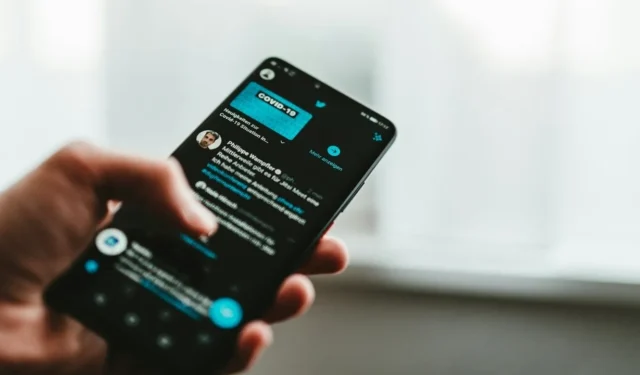
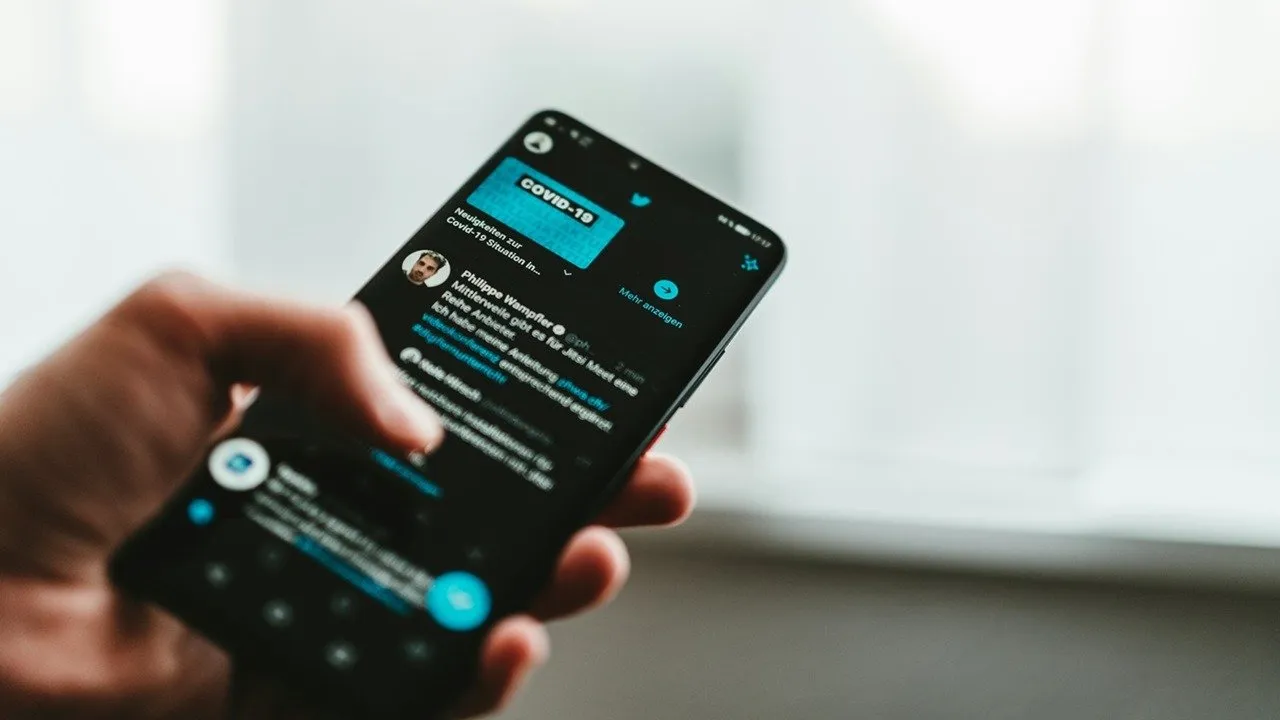
Twitter, ora noto come X, è un’ottima piattaforma per leggere notizie e connettersi con gli altri, ma potresti imbatterti in contenuti con cui non desideri interagire.
Come disattivare l’audio di parole e hashtag
Per iniziare a disattivare parole e hashtag specifici su X (Twitter), segui questi passaggi.
computer
Avvia Twitter nel tuo browser e premi il pulsante Altro nel menu a sinistra.
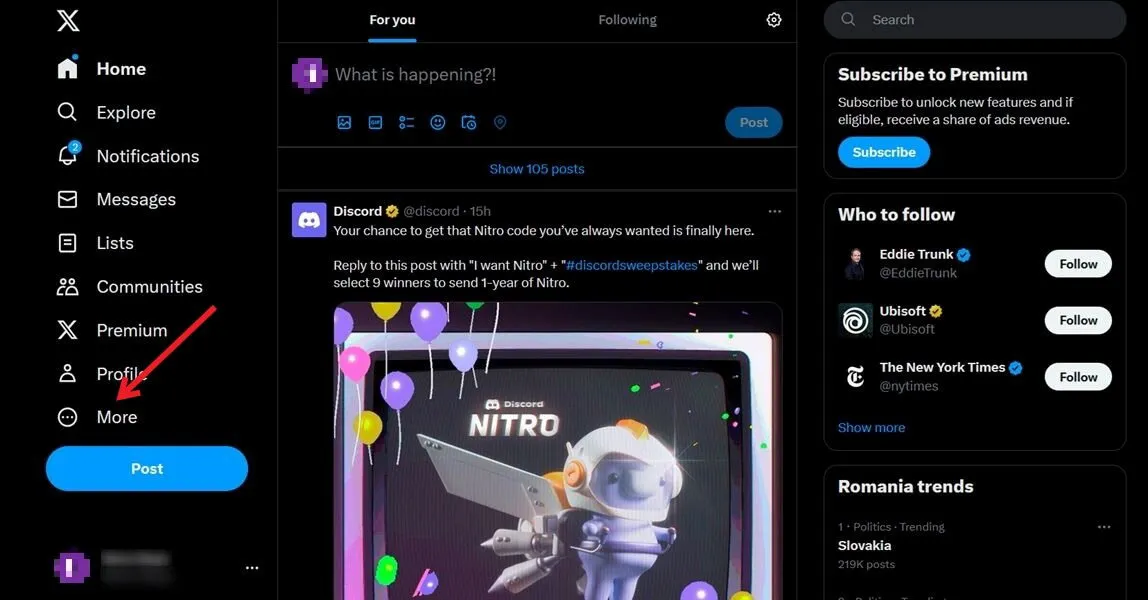
Seleziona l’ opzione Impostazioni e privacy , quindi vai su Privacy e sicurezza nel menu e fai clic su Disattiva e blocca .
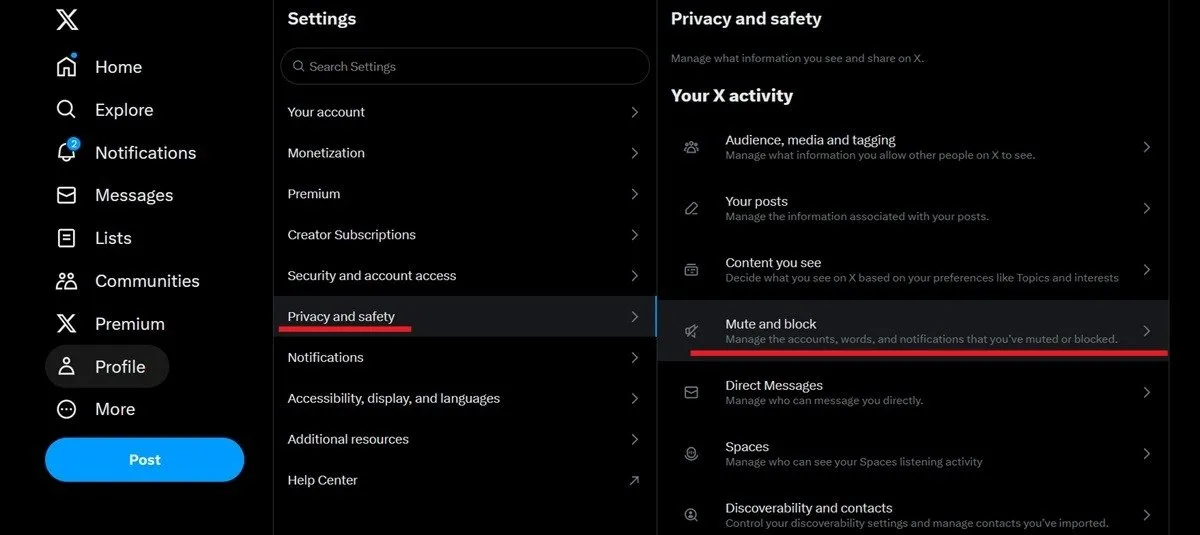
Seleziona Parole disattivate , quindi premi l’ icona + in alto a destra per aggiungere la tua prima parola.
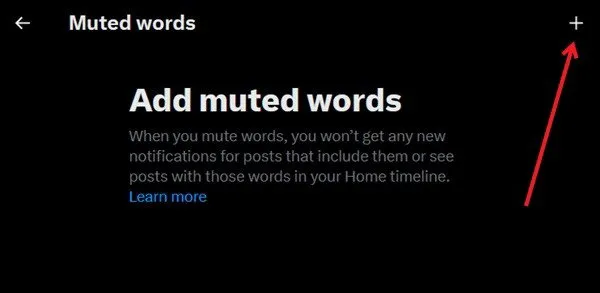
Aggiungi la parola che desideri disattivare in alto. Puoi anche disattivare l’audio di una frase, @nomeutente, emoji o hashtag.
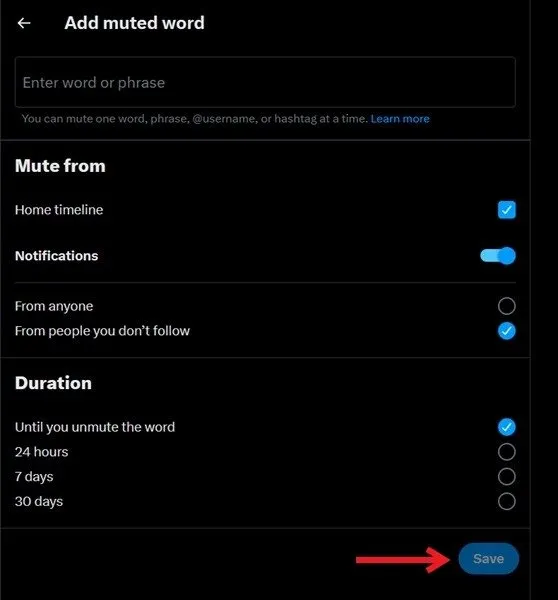
Di seguito, aggiungi le tue preferenze. Ad esempio, decidi se desideri disattivare l’audio delle parole indesiderate nella cronologia principale e nelle notifiche. Puoi anche scegliere di nascondere i contenuti che includono questa particolare parola a chiunque o solo alle persone che non segui.
Infine, seleziona per quanto tempo desideri che la parola venga disattivata. Per impostazione predefinita, il silenziamento è impostato su per sempre, ma potresti voler cambiarlo. Ad esempio, se stai cercando di evitare spoiler, impostare la durata su 7 giorni dovrebbe essere un tempo sufficiente, dato che i nuovi episodi dei programmi TV tendono a essere rilasciati settimanalmente. Ma se stai cercando di stare lontano dai contenuti per adulti, optare per l’ opzione Fino a quando non riattivi l’audio della parola potrebbe essere più adatto alle tue esigenze.
Una volta effettuata la selezione, premi il pulsante Salva .
Androide
Puoi anche disattivare hashtag e parole sull’app X mobile.
Apri l’app sul tuo telefono Android e tocca l’immagine del tuo profilo nell’angolo in alto a sinistra del display. Premi Impostazioni e supporto -> Impostazioni e privacy in basso.
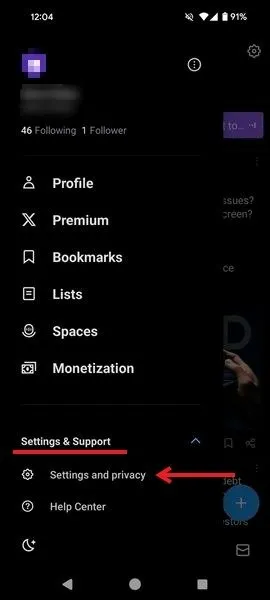
Tocca l’ opzione Privacy e sicurezza . Vai a Disattiva e blocca e seleziona Parole disattivate .
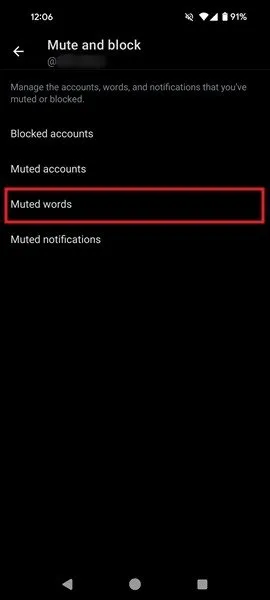
Vedrai le parole che hai aggiunto in precedenza, se presenti. Premi il pulsante blu + in basso a destra per aggiungere una nuova parola.
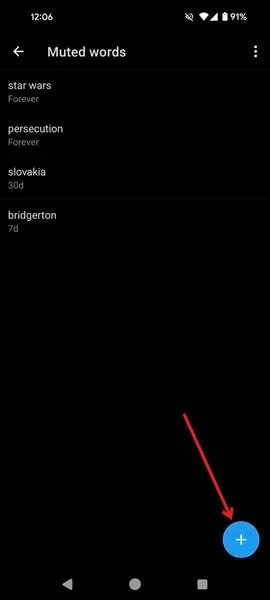
In Aggiungi una parola disattivata , seguire le stesse istruzioni descritte sopra.
iPhone e iPad
Su un iPhone o iPad, puoi utilizzare il metodo sopra descritto per aggiungere una parola disattivata, ma esiste un percorso più semplice.
Trova un post che contiene la parola che desideri disattivare e premilo a lungo per selezionarlo. Seleziona Disattiva nel menu a comparsa. Se non vedi l’opzione, premi la freccia rivolta a destra per trovarla.
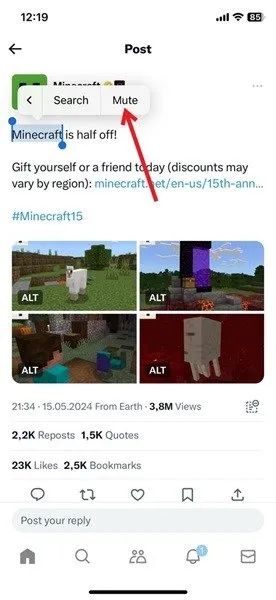
Nella schermata Aggiungi parola disattivata , imposta le tue preferenze, quindi premi Salva .
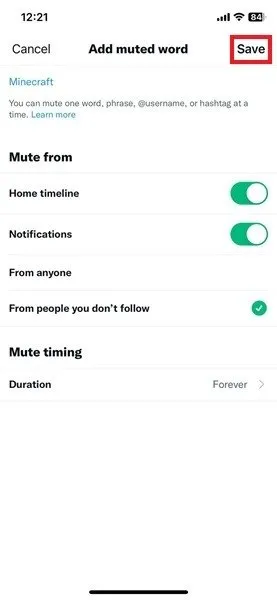
Come riattivare o modificare parole e hashtag
Se desideri riattivare una parola o un hashtag che hai aggiunto in precedenza, segui questi passaggi.
computer
Vai su Impostazioni e privacy -> Privacy e sicurezza -> Disattiva e blocca -> Parole disattivate .
Vedrai l’elenco delle parole e degli hashtag che hai aggiunto. Per riattivare una parola, fai clic sull’icona del suono rossa accanto ad essa.
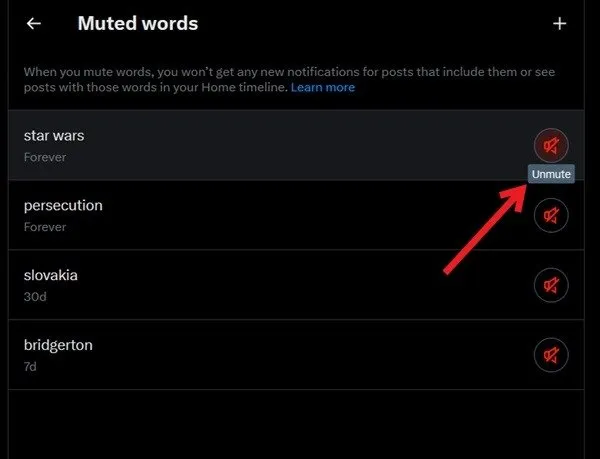
La parola verrà riattivata e scomparirà dall’elenco.
Se desideri modificare una parola dall’elenco, fai clic su di essa, esegui le modifiche alle impostazioni desiderate e premi Salva .
Androide
Sul tuo telefono Android, accedi all’elenco delle parole disattivate come spiegato sopra.
Tocca una parola che desideri eliminare, quindi tocca il pulsante Elimina parola in basso per rimuoverla dall’elenco.
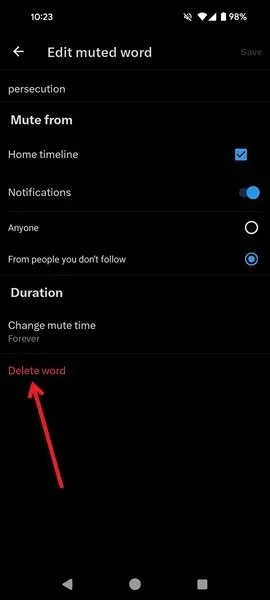
Se desideri modificare le specifiche della parola, apporta le modifiche, quindi premi Salva .
i phone
Su iPhone o iPad, vai su Impostazioni e supporto -> Impostazioni e privacy -> Privacy e sicurezza -> Disattiva e blocca -> Parole disattivate per trovare il tuo elenco di parole.
Se desideri eliminare una parola singola dal tuo elenco, toccala, quindi premi il pulsante Elimina parola .
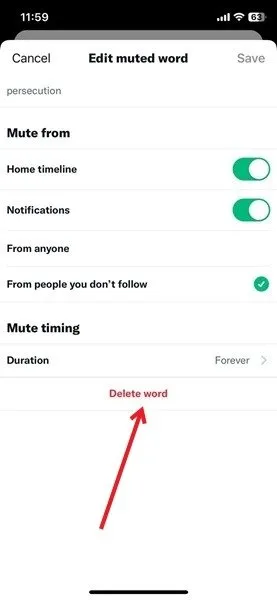
Se desideri eliminare più parole in una volta sola, premi il pulsante Modifica nella schermata Parole disattivate .
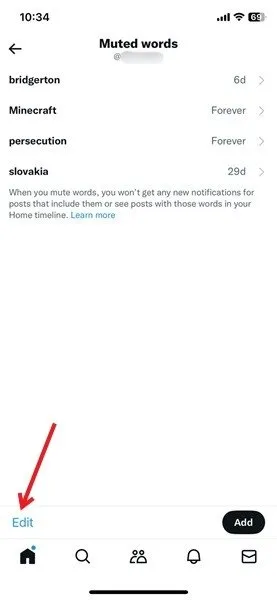
Tocca ciascuna parola che desideri rimuovere, quindi premi Elimina .
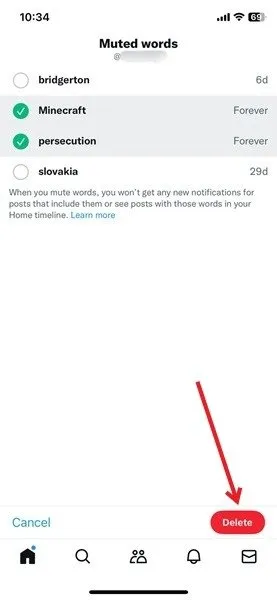
Alcune cose da tenere a mente quando si silenziano le parole
- Il silenziamento non fa distinzione tra maiuscole e minuscole. Se aggiungi il termine “BOMBA”, tutte le menzioni di “bomba” verranno disattivate dal tuo feed e dalle notifiche.
- Puoi includere la punteggiatura in una frase quando aggiungi un termine all’elenco delle parole disattivate.
- Disattivare una parola avrà l’effetto di disattivare l’hashtag associato. Ad esempio, aggiungendo “gatto” si disattivano automaticamente i post e le notifiche contenenti l’hashtag #cat.
- Le impostazioni di disattivazione si applicano a tutto tranne che ai risultati di ricerca. Quando utilizzi la funzione di ricerca, potresti comunque imbatterti in post che contengono le parole che desideri evitare.
- Il silenziamento è possibile in tutte le lingue supportate da X (per un totale di 34).
Ora che sai come disattivare parole e hashtag e curare il tuo feed su Twitter, è tempo di goderti ciò che la piattaforma ha da offrire. Se ti sei imbattuto in una GIF carina mentre navighi su Twitter, scopri come salvarla sul tuo dispositivo. Se vuoi rivitalizzare la tua esperienza su Twitter, dai un’occhiata a questo elenco delle migliori app Twitter per Android.
Credito immagine: Unsplash . Tutti gli screenshot sono di Alexandra Arici.



Lascia un commento